10 correcciones para el problema de pérdida de conexión en Terraria
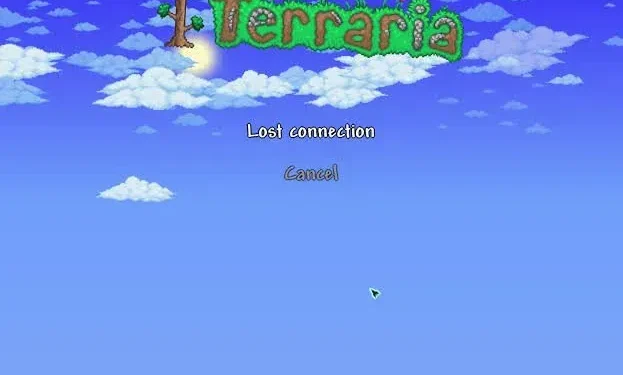
Desde su lanzamiento en 2011, Terraria se ha convertido en un éxito entre los jugadores incondicionales que disfrutan explorando mundos generados aleatoriamente en este trepidante videojuego sandbox. Sin embargo, dado que nada es perfecto en este mundo, lo mismo se aplica a Terraria.
Además de la jugabilidad loca y los gráficos intuitivos, el juego ha sido criticado por el error de conexión perdida de Terraria o el mensaje de advertencia, como quieras llamarlo.
La buena noticia es que este problema es fácil de solucionar y no tiene que hacer nada para solucionarlo. En este artículo, discutiremos qué significa perder la conexión en Terraria, sus causas y las diez mejores soluciones. Vamos a empezar.
Enlaces perdidos de Terraria: ¿qué significa?
Primero, comprendamos el significado del mensaje en la pantalla: Terraria ha perdido la conexión. Esta es una advertencia que puedes recibir mientras juegas con otros jugadores o solo. Este problema no se solucionará hasta que pruebe algunas de sus correcciones específicas (discutidas más adelante).
El principal problema es que cuando recibe esta advertencia, no le dice por qué está sucediendo; por lo tanto, debe adivinar e intentar algunas correcciones. ¡Triste!
¿Por qué ocurre el problema «Terraria Lost Connection»?
Esta advertencia en Terraria puede ser causada por varias razones, pero las siguientes son las principales y más comunes reportadas por los usuarios.
- El ritmo de tu juego no está sincronizado con el sistema.
- Hay más juegos ejecutándose en segundo plano mientras juegas a Terraria.
- Tu juego ha sido infectado con malware o virus.
- Usas diferentes estilos de juego.
- Un firewall o antivirus instalado o integrado en su dispositivo está causando el problema de pérdida de conexión de Terraria.
- La unidad del adaptador de red de flujo no está actualizada o no está actualizada.
- El servidor se bloqueó mientras jugaba.
- Se ha producido un error en su enrutador Wi-Fi.
- No emparejas versiones de Terraria con los jugadores con los que juegas.
- No estás jugando en el modo de un solo jugador.
Una vez que determine la causa del problema de pérdida de conexión de Terraria, puede probar varias soluciones; algunos de los mejores se enumeran a continuación.
Las 10 soluciones principales para el problema «Terraria Lost Connection»
A continuación se presentan 10 resoluciones asombrosas que hemos compilado para usted. Cada uno de ellos ha funcionado para casi todos los jugadores de Terraria, y tú también.
- Deshabilitar juegos que se ejecutan en segundo plano
- Busca la última versión del juego
- Comprueba si tocas diferentes estilos
- Desactivar el cortafuegos de Windows
- Actualizar controlador de red
- Habilitar el reenvío de puertos
- Desinstalar y reinstalar Terraria
- Asegúrese de que no haya discrepancias en la versión.
- Asegúrate de hacer el viaje
- Comprueba la integridad de los archivos del juego.
1. Desactiva los juegos que se ejecutan en segundo plano.
Si tiene otros juegos ejecutándose en segundo plano, es posible que su Terraria no funcione correctamente. Como resultado, obtiene esta advertencia de pérdida de conexión de Terraria en su pantalla. Por lo tanto, primero debe verificar si hay otros juegos ejecutándose en segundo plano y, de ser así, cerrarlos.
Este es un tipo de error que aún existe a pesar de las frecuentes actualizaciones.
2. Consulta la última versión del juego
Este es otro problema común para la mayoría de los usuarios. Si está utilizando una versión desactualizada de Terraria, prepárese para la pérdida de conexión y otros errores. Por lo tanto, al recibir este error, debe cerrar el juego y actualizarlo inmediatamente si es necesario.
Consejo: tú y todos tus amigos también deberían estar usando una versión actualizada de Terraria.
Puedes actualizar el juego siguiendo los pasos que se indican a continuación.
- Abre la biblioteca de Steam.
- Haz clic derecho en Terraria.
- Seleccione Propiedades.
- Haga clic en la pestaña «Archivos locales».
- Haga clic en la opción «Verificar la integridad de la memoria caché del juego».
Esto resolverá su problema con la última versión. Y si no, entonces ya está usando la última versión, y es posible que esta no sea la causa de este problema.
3. Comprueba si tocas diferentes estilos
Si su personaje y el mapa no concuerdan entre sí, también recibirá una advertencia «Terraria perdió la conexión» en la pantalla. Un mapa clásico o jugar en modo clásico requiere un personaje clásico, y así, un mapa de viaje requiere un personaje de viaje.
Si está utilizando un carácter clásico para un mapa de viaje, es posible que vea esta advertencia en la pantalla. Por lo tanto, asegúrese de crear el personaje de manera adecuada y esta advertencia nunca aparecerá en primer lugar.
4. Desactivar el cortafuegos de Windows
Sería útil si intentara deshabilitar temporalmente el Firewall de Windows y luego jugar el juego. En casos excepcionales, el Firewall de Windows puede impedir que se reproduzcan ciertos juegos y considerar algunos archivos como una amenaza.
Para desactivarlo, siga los pasos a continuación.
- Abre el menú de inicio.
- Busque el Firewall de Windows Defender y presione Entrar.
- Haga clic en Activar o desactivar Firewall de Windows Defender.
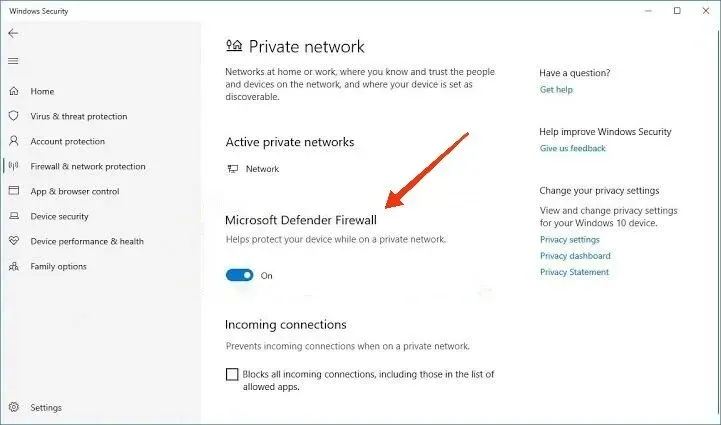
- Debe seleccionar la opción «Desactivar Firewall de Windows Defender» (no recomendado), que verá en la página de configuración personalizada en la pantalla. Debe seleccionar esto en red pública, red de dominio y red privada.
- Haga clic en Aceptar.
- Guarde sus cambios.
También puede verificar el problema temporalmente siguiendo los pasos que se detallan a continuación.
- Presione las teclas Windows + I para abrir la configuración de la ventana.
- Seleccione la opción Seguridad de Windows.
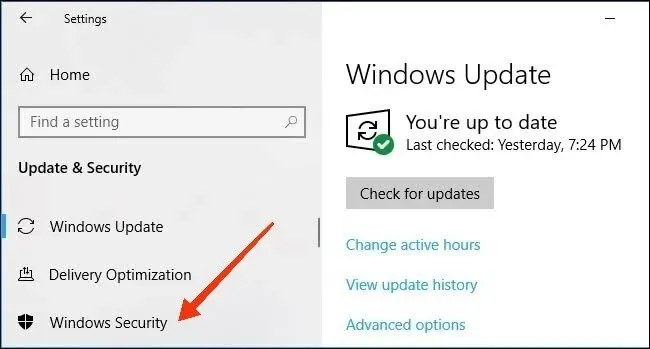
- Haga clic en «Protección contra virus y amenazas».
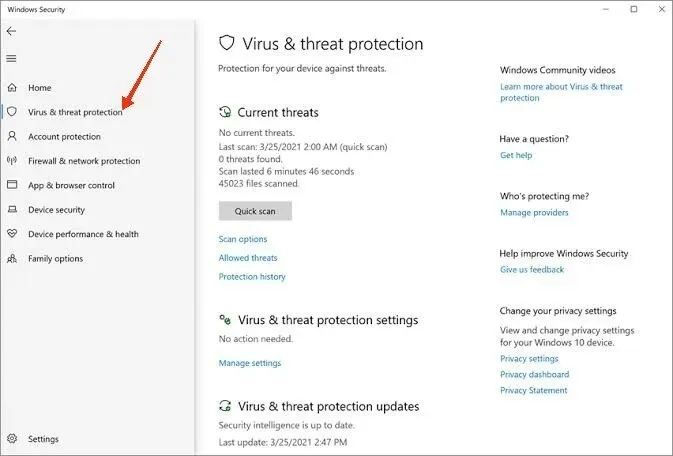
- Seleccione la opción Administrar configuración en la pantalla.
- Deshabilite la protección en tiempo real por un tiempo.
Después de eso, comprueba si el juego funciona correctamente. Si es así, entonces hay un firewall o un programa antivirus detrás de esta advertencia.
5. Actualizar controlador de red
Este problema puede ocurrir si está utilizando una versión obsoleta del controlador del adaptador de red. Mostrará fallas y retrasos en el juego en el medio. Por lo tanto, si desea jugar sin problemas, siempre debe actualizar el controlador de su adaptador de red.
Se puede actualizar de dos maneras: manual y automáticamente. Si tiene un amplio conocimiento de esto, puede actualizar manualmente; de lo contrario, seleccione la opción automática.
6. Habilitar el reenvío de puertos
Si habilita el reenvío de puertos, podrá mejorar la conexión con el servidor y no recibirá una advertencia de pérdida de conexión de Terraria mientras juega. Esto resolverá varios problemas como conexión estable, problemas de pérdida de conexión, problemas de latencia, chat de voz, etc.
Puede habilitar esto siguiendo los pasos que se detallan a continuación.
- Seleccione el menú Inicio.
- Ingrese
cmden la barra de búsqueda a continuación. - Seleccione Símbolo del sistema y presione la tecla Intro.
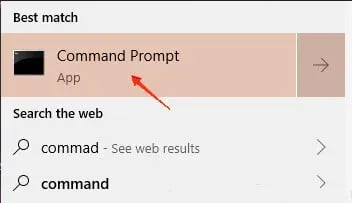
- Copia y pega y presiona enter. Recibirá información sobre la red de su dispositivo.
- Debe anotar algunos detalles, ya que esto será necesario más adelante. Estos son la máscara de subred, la puerta de enlace predeterminada, la dirección IPv4 y las direcciones del servidor DNS.
- Abra la ventana Ejecutar presionando las teclas Windows + R.
- Abra la conexión de red
ncpa.cpl and hittingpresionando la tecla Enter. - Haga clic con el botón derecho en la opción Adaptador de red activo y seleccione la opción Propiedades.
- Use las siguientes direcciones de servidor DNS y Use la siguiente configuración de dirección IP.
- Ahora ingrese los datos que anotó en el paso anterior en el símbolo del sistema.
- Después de eso, haga clic en Aceptar y presione Entrar.
- Reinicie su computadora y aplique estos cambios.
Inicie sesión en el panel de administración y haga clic en «Reenvío de puertos» o «Inalámbrico avanzado» en su enrutador Wi-Fi para habilitar la función de reenvío de puertos.
Use TCP + UDP para su juego después de ingresar la dirección IP. Para los puertos de inicio y finalización, puede elegir más de 5000 o 7777.
Luego habilite la opción Reenvío de puertos. Y después de eso, deberías intentar verificar el error.
7. Desinstalar y reinstalar Terraria
Si la advertencia o el error persisten después de aplicar las correcciones anteriores, puede intentar desinstalar y reinstalar Terraria. Además, sería útil si les pide a sus amigos que hagan lo mismo y luego inicien sesión con la misma ID.
Pasos para esto:
- Presione las teclas Windows + R en su teclado. Esto abrirá la ventana Ejecutar.
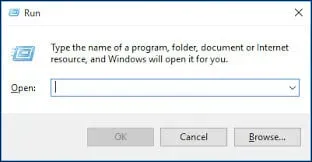
- Escriba
appwiz.cply presione la tecla Intro o haga clic en Aceptar.
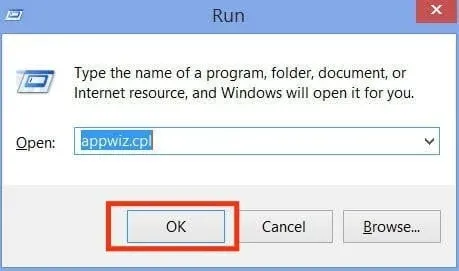
- Haz clic derecho en Terraria y selecciona la opción Desinstalar.
Después de eso, instala el juego desde el sitio web oficial de Terraria y reinicia tu computadora. Compruebe si el error está solucionado.
8. Asegúrese de que no haya discrepancias en la versión
Este problema ocurre principalmente al intentar contactar a tu amigo a través de Steam. Por lo tanto, asegúrese de que tanto usted como su amigo estén intentando conectarse utilizando la última versión del juego. De lo contrario, una discrepancia de versión dará como resultado un error.
9. Asegúrate de viajar como un personaje
Asegúrate de crear un personaje de Journey, especialmente si estás tratando de vincularlo a un juego en modo Journey. Y si creaste otro personaje, este error aparecerá en tu pantalla. Por lo tanto, es esencial para que el juego funcione correctamente.
10. Comprueba la integridad de los archivos del juego.
Para evitar el error, debe verificar la integridad de los archivos del juego a través de Steam. Esto se puede hacer siguiendo los pasos que se indican a continuación.
- Abre la biblioteca.
- Encuentra Terraria y haz clic derecho sobre él.
- Seleccione la opción Propiedades.
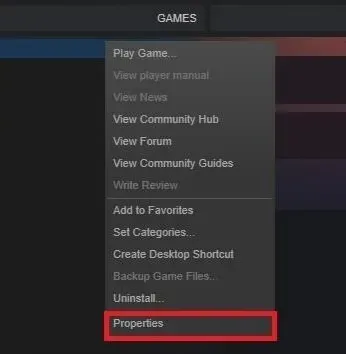
- Seleccione la pestaña Archivos locales.
- Haz clic en «Verificar la integridad de los archivos del juego».
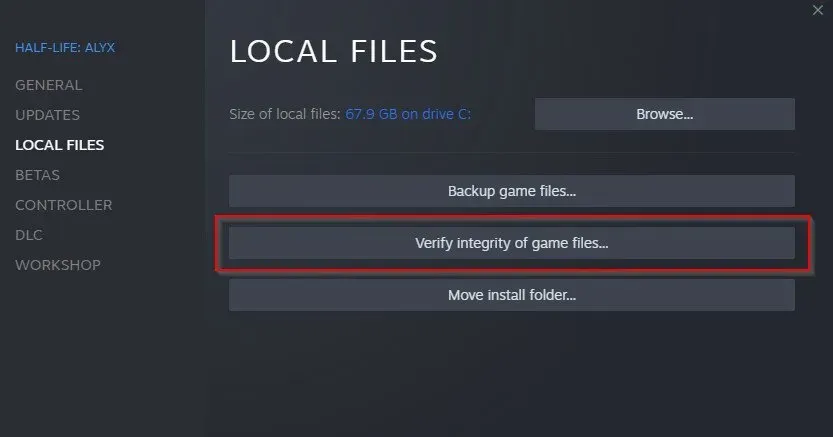
Puede verificar si sus archivos están actualizados y son correctos, o si hay algún problema. Si todos los archivos están actualizados, verifique nuevamente el error.
Entonces, estas fueron las soluciones importantes y posibles que se pueden usar para el molesto mensaje de error de conexión perdida de Terraria.
Conclusión
Esperamos que haya solucionado el problema de pérdida de conexión de Terraria con todas las correcciones anteriores. Una advertencia de pérdida de conexión significa que se ha producido algún tipo de falla técnica. Y tan pronto como los arregles, el juego funcionará sin retrasos.
De lo contrario, este no es un problema grave, por lo que debe llevar el dispositivo a un profesional. Puede ser tratado por cualquier persona solo en casa. Y existe la posibilidad de que esta advertencia vuelva a aparecer más tarde.
Preguntas frecuentes (FAQ)
¿Por qué no puedo unirme a mi amigo Terraria ?
A veces no puedes unirte a través de la ruta de Steam debido a algunas configuraciones específicas. Esta opción es útil cuando no desea que se le unan personas al azar. Por lo tanto, es posible que tu amigo haya activado esta configuración y no puedas unirte a él en Terraria.
¿Por qué mi Terraria sigue diciendo «conexión perdida»?
Puede haber varias razones para esto, como un bloqueo del servidor, un error del enrutador, varios juegos ejecutándose en segundo plano, diferentes estilos, etc.
¿Por qué Terraria Multijugador no funciona?
En esta situación, su amigo puede tener algunas configuraciones en el juego que evitan que personas aleatorias se unan a su juego. Esta configuración puede ser la razón por la que Terraria Multiplayer no funciona. O, en algunos casos, la conexión puede ser débil, lo que genera ese problema.
¿Eliminar Terraria eliminará mundos?
Si está utilizando la última versión, la desinstalación de Terraria no eliminará los mundos porque la versión actualizada de este juego almacena datos en las carpetas de documentos. Por el contrario, la versión anterior no se guarda como documentos. Por lo tanto, si estaba usando su versión anterior de Terraria, eliminarla puede provocar que se eliminen mundos.
Deja una respuesta